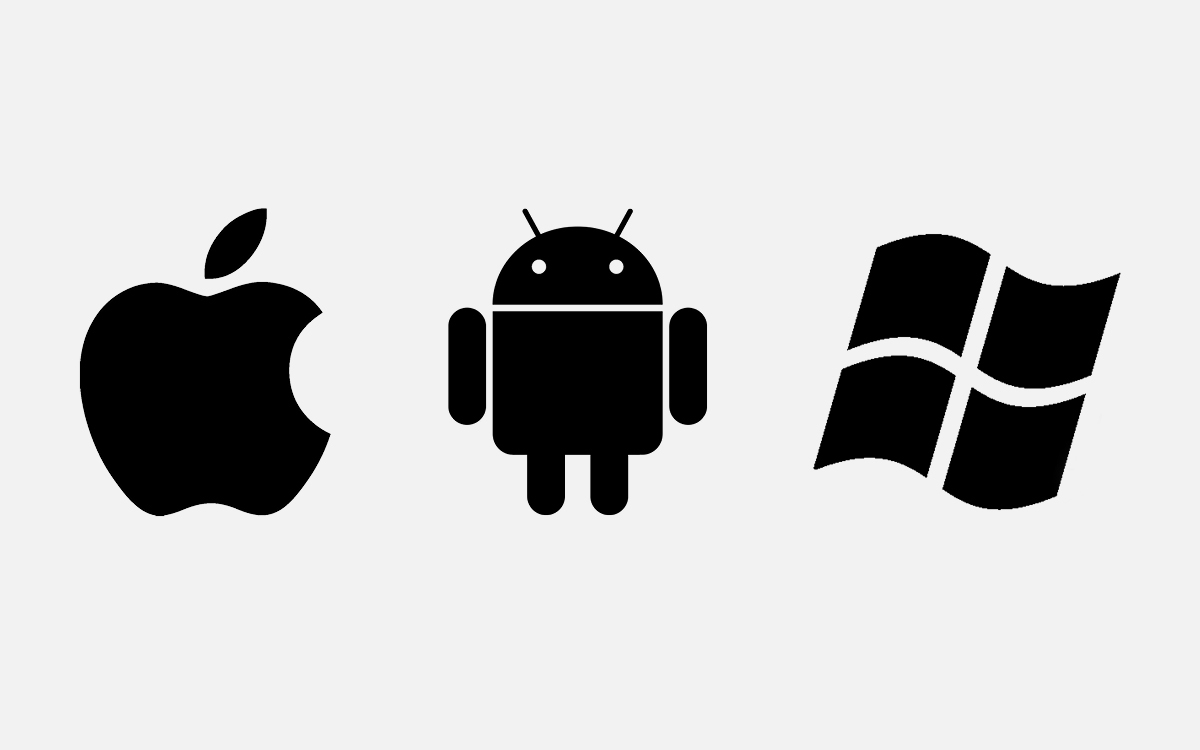
असंख्य प्रसंगी आमच्याकडे येणा the्या शंकांपैकी एक म्हणजे वापरकर्त्यांकडे कोणती ऑपरेटिंग सिस्टम आहे हे त्यांना खरोखर माहित नसते. जेव्हा संगणकाची माहिती आणि त्या सॉफ्टवेअरविषयी आपल्याला मूलभूत ज्ञान असेल तेव्हा या प्रश्नाचे उत्तर देणे खरोखर सोपे वाटेल, परंतु कधीकधी असे लोक असतात ज्यांच्याकडे पीसी, मॅक, स्मार्टफोन इ. इतकी आज्ञा नसते आणि असतात त्यांनी स्थापित केलेल्या ऑपरेटिंग सिस्टमबद्दल पूर्णपणे माहिती नसते. आज आम्ही या प्रश्नाचे उत्तर सोप्या आणि थेट मार्गाने देऊ: माझ्याकडे कोणती ऑपरेटिंग सिस्टम आहे हे मला कसे कळेल?

सध्या आम्ही आमच्या संगणकासाठी स्वतः सॉफ्टवेअर निर्मात्यांद्वारे ऑफर केलेल्या अद्यतने आणि नवीन आवृत्त्यांसह संतृप्त आहोत, म्हणून काही लोक जे संपूर्ण दिवस पीसी, मॅक किंवा इंटरनेट सह गोंधळ करीत नाहीत त्यांच्याबद्दलची माहिती गमावतात हे आश्चर्यकारक वाटत नाही. अगोदर निर्देश केलेल्या बाबीसंबंधी बोलताना त्यांनी स्थापित केलेल्या ऑपरेटिंग सिस्टमची आवृत्ती .
कधीकधी आम्ही असे म्हणू शकतो की आपण आपल्या PC वर किंवा आपल्या मॅकवर स्थापित केलेली ऑपरेटिंग सिस्टमची आवृत्ती न ओळखणे ही काही साधने आणि अनुप्रयोगांची आवृत्ती स्थापित करणे एक समस्या असू शकते, म्हणून ते कोठे आहे हे माहित असणे आवश्यक आहे. ऑपरेटिंग सिस्टमविषयी माहिती. आम्ही बुशच्या भोवती विजय मिळवणार नाही म्हणून आपण त्या बिंदूवर जाऊ या.
विंडोजमध्ये माझ्याकडे कोणती ऑपरेटिंग सिस्टम आहे?
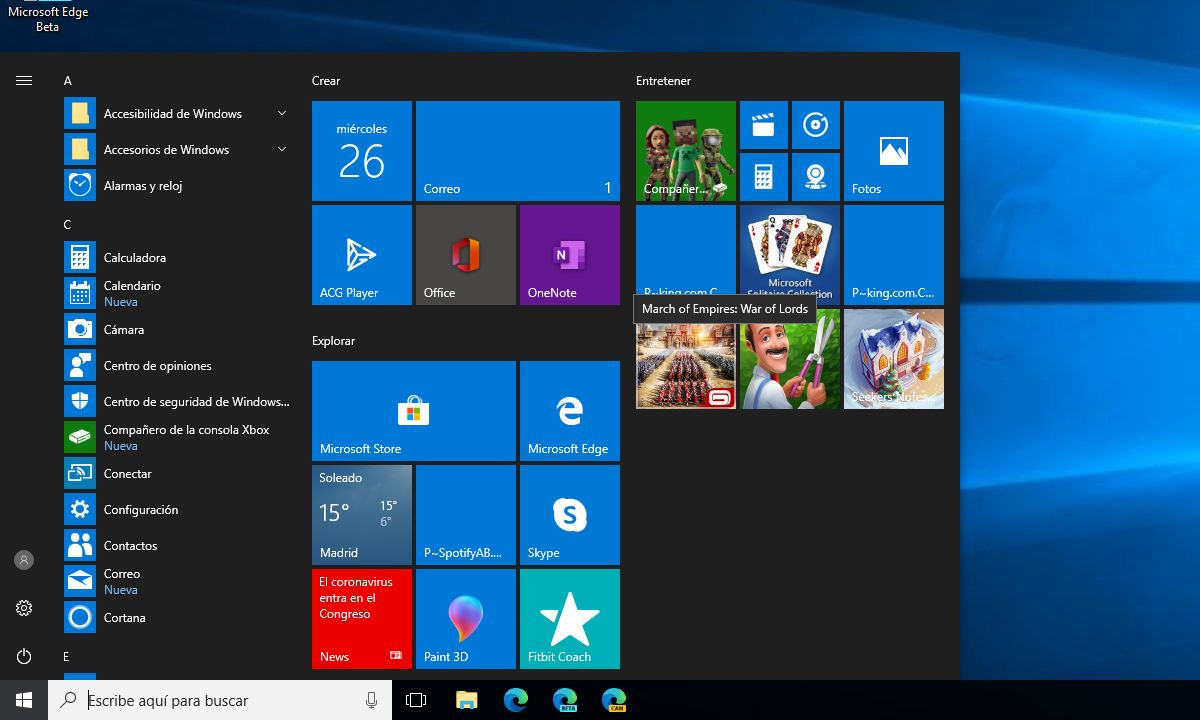
आम्ही जेव्हा जगातील सर्वात व्यापक आवृत्तीतून प्रारंभ करतो तेव्हा आम्ही पीसी किंवा लॅपटॉपविषयी बोलतो. होय, हे खरे आहे की सर्व देश वापरकर्ते आणि कंपन्यांद्वारे विंडोज वापरत नाहीत परंतु सध्या आम्ही हा लेख लिहित असताना हे मॅक ऑपरेटिंग सिस्टम, मॅकोसच्या वर आहे.
ते म्हणाले, आम्ही असे म्हणू शकतो की कोणत्याही विंडोज पीसीची ऑपरेटिंग सिस्टम पाहण्याचा सर्वात वेगवान आणि सोपा मार्ग म्हणजे प्रथम संगणकासह सत्र सुरू करणे आणि नंतर आम्ही विंडोज एक्सपीमध्ये नाही हे तपासा. आता आम्ही सुरू ठेवू शकतो आणि प्रथम चरण म्हणजे संगणक सक्रिय करणे, कारण लॉक केलेले, आम्ही सिस्टमची आवृत्ती पाहू शकणार नाही. आता यामधून जाण्याची वेळ आली आहे प्रतीक «माझे संगणक» किंवा «संगणक» आणि पर्याय शोधा «गुणधर्म.
एकदा आम्ही ती विंडोमध्ये उघडल्यानंतर आम्हाला प्रोसेसर मॉडेल, उपकरणे स्थापित केलेली रॅम मेमरी, आम्ही स्थापित केलेली विंडोजची आवृत्ती आणि आम्ही शोधत असलेली इतर माहिती यासारख्या उपकरणांचे तपशील पाहू. ऑपरेटिंग सिस्टमचा प्रकार. हा डेटा म्हणजे आपण स्थापित केलेल्या ऑपरेटिंग सिस्टमविषयी आम्हाला सांगते आणि सर्वात महत्त्वाचे म्हणजे ते उर्वरित पीसीबद्दल तपशीलवार माहिती देते. कोणत्या प्रकारचे ते स्पष्ट करणे महत्वाचे आहे ऑपरेटिंग सिस्टम 64 किंवा 32 बिट आहे काही अनुप्रयोग स्थापित करण्यात सक्षम होण्यासाठी किंवा सिस्टम स्वतः अद्यतनित करते.
विंडोज बद्दल
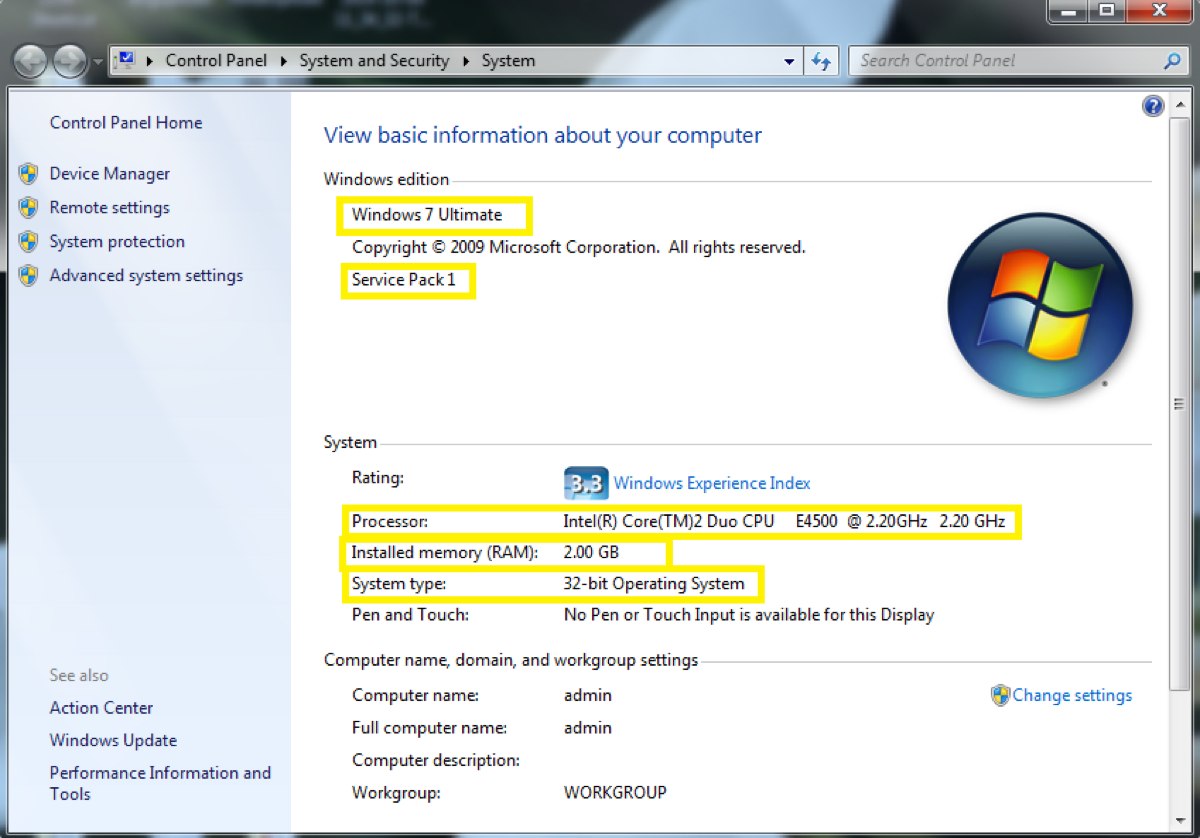
माझ्याकडे कोणती ऑपरेटिंग सिस्टम आहे याकडे ज्या वेगाने आपल्याला ही माहिती दिली जाते त्या गतीमुळे मी व्यापकपणे वापरलेला पर्याय आहे विंडोज मध्ये "बद्दल" विंडो. यावेळी आपल्याला "रन" विंडोमध्ये प्रवेश करण्यासाठी थेट विंडोज मेनूवर क्लिक करणे आवश्यक आहे.
"रन" मध्ये आपल्याला त्यावर क्लिक करा आणि पुढील कमांड टाईप करायची आहे. "Winver" आणि "स्वीकारा" वर क्लिक करा त्याची अंमलबजावणी सुरू करण्यासाठी. आता विंडो आपल्या डेस्कटॉपवर आपोआप उघडेल आणि आम्ही आमच्या सिस्टमचे सर्व गुणधर्म शोधू आणि माझ्याकडे कोणती ऑपरेटिंग सिस्टम आहे हे शोधण्यात सक्षम होऊ.
सेटिंग्ज पॅनेलमधून ऑपरेटिंग सिस्टम पहा

विंडोज ऑपरेटिंग सिस्टमच्या आवृत्त्यांमध्ये आमच्याकडे उपलब्ध असलेला आणखी एक पर्याय आहे थेट सिस्टम सेटिंग्ज पॅनेलवर जा आणि "सेटिंग्ज" किंवा "सेटिंग्ज" पर्यायावर क्लिक करा जे किरीट गीयर चिन्ह जोडते. एकदा दाबल्यानंतर, एक नवीन विंडो उघडेल आणि त्यामध्ये आपल्याला साइड मेनूमधील "About" पर्यायाचा शोध घ्यावा लागेल. आमच्या स्थापित ऑपरेटिंग सिस्टमबद्दल सर्व माहिती असलेली विंडो उघडेल.
हा पर्याय त्या सर्व वापरकर्त्यांसाठी चांगला आहे जे डेस्कटॉपवर संगणक चिन्ह नाही. म्हणून आम्ही आमच्या पीसी वर स्थापित केलेल्या ऑपरेटिंग सिस्टमचा प्रकार शोधण्यासाठी कोणतेही निमित्त नाही.
माझ्याकडे मॅकवर कोणती ऑपरेटिंग सिस्टम आहे?
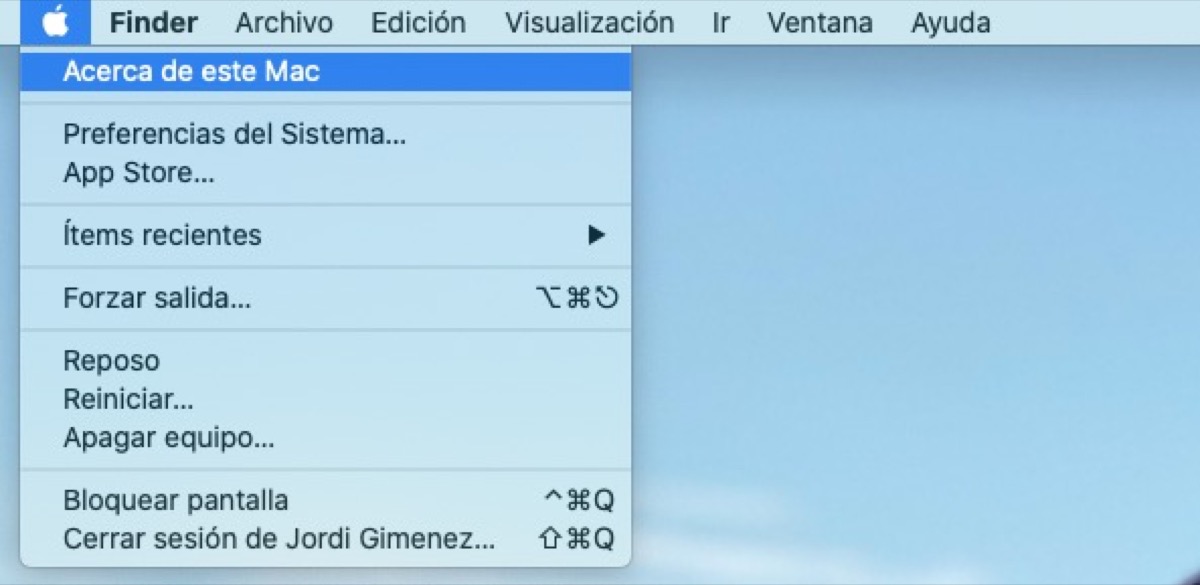
आपल्याकडे मॅक असल्यास, स्थापित ऑपरेटिंग सिस्टम पाहण्याची शक्यता विंडोजइतकीच सोपी आहे, आम्ही असे म्हणू शकतो की आपल्याकडे चुका करण्यासाठी कमी पर्याय आहेत आपल्या संगणकाविषयी आणि ऑपरेटिंग सिस्टमबद्दल संपूर्ण माहितीवर प्रवेश करा आपण स्थापित केले आहे.
Appleपल येथे ते या समस्येवर हे सुलभ करतात आणि तार्किकदृष्ट्या आम्ही जे पाहणार आहोत ते एक चांगला मूठभर डेटा आहे जो अनुप्रयोग स्थापित करण्यास किंवा अगदी मॅकची इतर थकबाकी तपशील जाणून घेण्यासाठी उपयुक्त ठरेल. हार्डवेअरविषयी माहिती जसे की स्क्रीन, आमच्या डिस्क्सचे अंतर्गत स्टोरेज, आमच्याकडे असलेली रॅम किंवा उपकरणांविषयी अधिक माहिती सहजतेने दिसून येते आम्ही वरच्या मेनू बारमधील menuपल मेनूमध्ये प्रवेश करतो मॅक वरून
हे करण्यासाठी, आम्हाला फक्त शीर्षस्थानी Appleपलच्या लोगोवर क्लिक करावे लागेल आणि उपकरणांविषयी सर्व माहितीसह एक विंडो उघडेल. आमच्या कार्यसंघाच्या सर्व महत्वाच्या डेटासह, आमच्याकडे या ओळींच्या वरच्या बाजूला असलेल्या तार्किकदृष्ट्या अन्य डेटासह आम्ही एक प्रतिमा पाहू.
मॅकोसमध्ये सिस्टम अद्यतनित करा
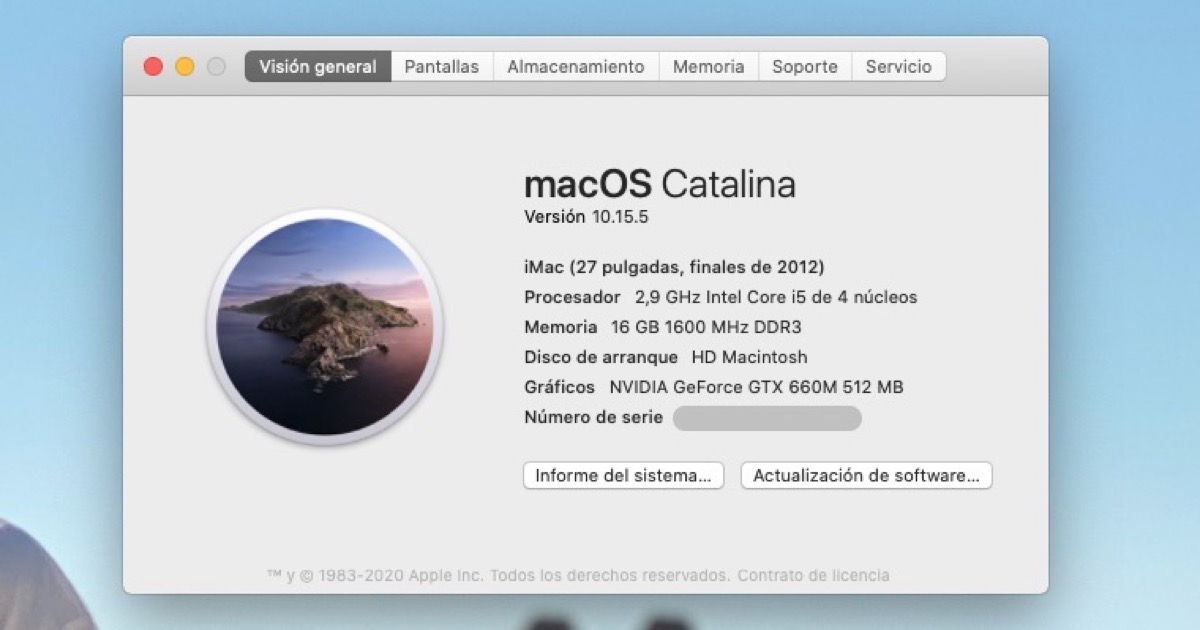
सिस्टम रिपोर्ट पर्यायासह हा पर्याय त्याच विंडोमध्ये दिसून येतो जो ऑपरेटिंग सिस्टम माहिती दर्शवितो. आपण shotपल मॅकॉस कॅटॅलिना 10.15.5 च्या आवृत्तीमध्ये आहात जसे आपण स्क्रीनशॉटमध्ये पाहू शकता आणि हे महत्वाचे आहे सुरक्षा समस्या टाळण्यासाठी सिस्टम नेहमीच अद्ययावत ठेवा.
बरेच वापरकर्ते म्हणतात की ऑपरेटिंग सिस्टमची नवीन आवृत्ती वापरकर्त्यासाठी नेहमीच चांगली नसते, सर्व संभाव्य बाबींमध्ये ही एक खुली चर्चा आहे कारण कंपनी त्याच्या ऑपरेटिंग सिस्टमच्या आवृत्त्या सुधारित करण्यास भाग पाडत असते परंतु बर्याचदा संगणक नसतात " आवृत्ती उत्तम प्रकारे कार्य करण्यासाठी म्हणून आधुनिक ". Appleपलमध्ये सामान्यत: या संदर्भात कोणतीही मोठी समस्या नसते, जरी हे खरं आहे की काहीवेळा कॅप्ड युटिलिटीज किंवा अशा प्रकारच्या तक्रारींबद्दल तक्रारी येतात.
नेहमीच नवीनतम ओएस आवृत्तीमध्ये अद्यतनित करा
हा विषय विंडोज ऑपरेटिंग सिस्टमच्या वापरकर्त्यांसाठी आणि जे त्यांच्या संगणकावर मॅकोस किंवा इतर ऑपरेटिंग सिस्टम वापरतात त्यांच्यासाठी हायलाइट करणे महत्वाचे आहे. आहेआपल्या संगणकावरील अधिक नवीन आवृत्त्या मोठ्या सुरक्षा समस्या टाळू शकतात आणि बर्याच वेळा आम्ही कंपन्या पाहतो, होय, कंपन्या जुन्या आवृत्ती वापरतात जे परवाने न देणे, इतर सॉफ्टवेअरसह असंगतता किंवा हजारो संगणकांवर सॉफ्टवेअर बदलण्यासाठी आळशीपणा टाळतात.
जेव्हा आम्ही कोणत्याही कारणास्तव ऑपरेटिंग सिस्टम अद्यतनित करत नाही आणि आम्ही खरोखरच नवीन आवृत्ती स्थापित करू शकतो तेव्हा आम्ही वापरकर्त्यांसाठी खुले दार उघडत आहोत. तृतीय पक्षाद्वारे शक्य संगणक हल्ला. याचा अर्थ असा आहे की आम्ही सिस्टमच्या नवीनतम आवृत्तीमध्ये लागू केलेल्या सुरक्षा किंवा सुरक्षा आणि स्थिरता सुधारणांचा लाभ घेत नसल्यामुळे आम्ही अधिक असुरक्षित आहोत.
दुसरीकडे, आपण स्वत: ला मोठ्या बहुराष्ट्रीय कंपन्यांच्या किंवा त्यांच्या कामासाठी विशिष्ट सॉफ्टवेअर असलेल्या कंपन्यांच्या परिस्थितीत उभे रहावे लागेल, ही आणखी एक समस्या आहे. आपली स्वतःची हार्डवेअर उपकरणे आणि सॉफ्टवेअर अपग्रेड अपग्रेड करण्यासाठी आर अँड डी मध्ये गुंतवणूक करणे आपोआप सामोरे जात आहे, हे स्पष्ट आहे येथे खर्च खूप वाढला आहे परंतु हल्ल्यांमधील तोटादेखील जास्त आहे.
ऑपरेटिंग सिस्टमचे फायदे आणि तोटे
जेव्हा आपल्याला संगणक विकत घ्यावा लागतो तेव्हा आणखी एक महत्त्वाचा मुद्दा समाप्त करण्यासाठी आणि जगातील बर्याच ठिकाणी मॅकोसच्या विस्तारामुळे आज सामान्य आहे. आम्ही असे म्हणू शकतो की उबंटू, लिनक्स, इत्यादी सारख्या बरीच ऑपरेटिंग सिस्टम सध्या उपलब्ध आहेत, परंतु सर्वात वापरलेले विंडोज आणि नंतर मॅकोस आहेत. इतर आवृत्त्या आहेत आणि आम्हाला त्यांच्याकडून कोणत्याही वेळी दुर्लक्ष करायचे नाही, परंतु या दोन सर्वात स्थापित आहेत.
या प्रकरणात आपण असे म्हणू शकतो की या दोन ऑपरेटिंग सिस्टमपैकी प्रत्येकाचा चांगला भाग आहे आणि तो चांगला भाग नाही. घर, कार्यालय किंवा तत्सम गोष्टींसाठी नवीन उपकरणांची खरेदी जवळजवळ नेहमीच आम्ही या क्षणी वापरत असलेल्या स्मार्टफोनशी जोडली जाईल. संयुक्त मेघ संचय प्रणालीसह एकत्रितपणे संपूर्ण पर्यावरणीय प्रणाली साध्य करा.
विंडोज वापरकर्त्यांचा मॅकोस वापरकर्त्यांपेक्षा फायदा आहे आणि ते म्हणजे त्यांच्याकडे विंडोजच्या नवीनतम आवृत्तीसह पीसी असू शकतो आणि Appleपल उत्पादन सोडू नये किंवा Android स्मार्टफोन विकत घ्यावा लागणार नाही. दुसरीकडे, एकदा आपल्याकडे घरी मॅक असल्यास, सर्वात सुरक्षित गोष्ट म्हणजे आपल्याकडे आधी आयफोन किंवा फर्मचा दुसरा डिव्हाइस आहे. हा अनिवार्य लेखी नियम नाही कारण प्रत्येकजण आपल्या इच्छेनुसार करू शकतो, परंतु सहसा असेच असते.
आम्ही असे म्हणू शकतो की प्रत्येक वापरकर्त्यास त्याला पाहिजे ते खरेदी करण्यास मोकळे आहे आणि जेव्हा त्याला पाहिजे तेव्हा कार्य करण्याची प्रणाली निवडणे ज्यास प्रत्येक क्षणी आणि परिस्थितीत त्याच्यासाठी अनुकूल असेल कारण ही खरोखरच चांगली निवड आहे. आपण आमच्या ऑपरेटिंग सिस्टमच्या सकारात्मक आणि नकारात्मक भागाबद्दल नेहमीच विचार केला पाहिजे ज्याप्रमाणे आपण आमच्या इतर डिव्हाइसच्या सुसंगततेबद्दल विचार केला आहे, हे स्पष्ट करा. ज्याप्रमाणे आम्हाला ऑपरेटिंग सिस्टमशी जोडले जाणे आवश्यक नसते त्याप्रमाणे कोणत्याही ब्रॅन्डला बांधणे आवश्यक नाही.